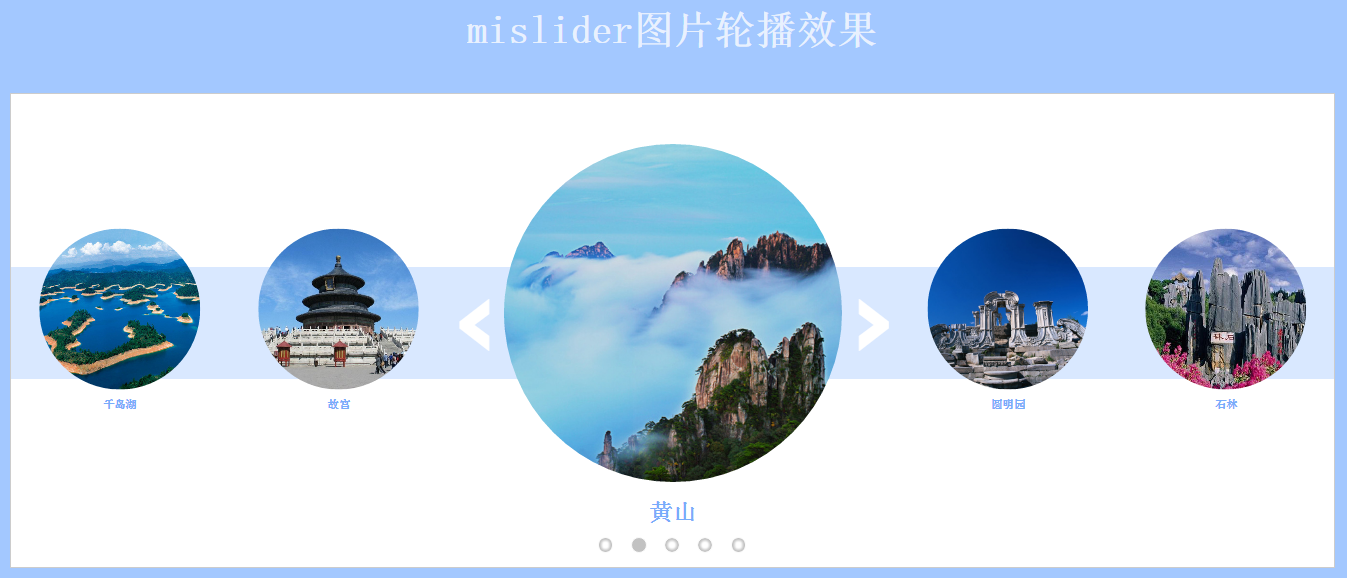
1、介绍 mislider
mislider是一款效果非常酷的jQuery响应式圆形图片轮播特效插件。该轮播图特效可以将图片以圆形图片显示,然后使图片无限循环形成轮播图或旋转木马特效。该轮播图插件的特点有:
- 使用简单
- 在同一个屏幕中支持多个轮播图
- 轮播图的内容可以是单张图片或复杂的HTML内容
- 轻量级
- 响应式设计
- 非常容易定制
- 丰富的回调函数
- 跨浏览器,支持IE8+浏览器
2、引入js和css文件:
- jquery.min.js
- mislider.js
- mislider.css
- mislider-custom.css
3、构建HTML
1 <h1>mislider图片轮播效果</h1> 2 <div class="mis-stage"> 3 <ol class="mis-slider"> 4 <li class="mis-slide"> 5 <img src="img/m1.jpg" alt="故宫"> 6 </li> 7 <li class="mis-slide"> 8 <img src="img/m2.jpg" alt="黄山"> 9 </li> 10 <li class="mis-slide"> 11 <img src="img/m3.jpg" alt="石林"> 12 </li> 13 <li class="mis-slide"> 14 <img src="img/m4.jpg" alt="圆明园"> 15 </li> 16 <li class="mis-slide"> 17 <img src="img/m5.jpg" alt="千岛湖"> 18 </li> 19 </ol> 20 </div>
调用mislider.css文件,会有默认的样式效果,自己也可以设计调整。
- mis-stage:可见区域的容器的class名称。
- mis-slider:用于移动轮播图的 slide 容器元素。
- mis-slide:每一个 slide 元素。
- mis-container:有插件自动插入的容器元素。用于包裹每一个slide 元素。
- mis-nav-buttons:前后箭头导航按钮的图片。
- mis-nav-list:圆点导航按钮。
4、写入JS初始化插件
1 <script> 2 jQuery(function($){ 3 var slider = $(".mis-stage").miSlider(); 4 }) 5 </script>
至此,根据默认参数值,已经有效果啦!看下图:

5、配置mislider 轮播图插件的参数
默认情况下,该轮播图插件使用的是有序列表的结构,如果你使用不同的元素结构,请确保要修改selectorSlider和selectorSlide选项。下面是每个参数的具体用法:
1 jQuery(function ($) { 2 var slider = $('.mis-stage').miSlider({ 3 // 轮播图过渡动画的速度 4 // 单位毫秒. Options: positive integer. 5 speed: 700, 6 // 轮播图在两个过渡动画之间的暂停时间 7 // in milliseconds. Options: false, positive integer. 8 // false = Autoplay off,设为false则不自动播放. 9 pause: 4000, 10 // 轮播图的增量 11 // Autoplay and Nav Buttons. 自动播放与导航按钮 12 // Options: positive or negative integer. 13 // Positive integer = Slide left. 正数向左 14 // Negative integer = Slide right. 负数向右 15 increment: 1, 16 // 轮播图的高度 17 // Options: false or positive integer. 值:false或正整数 18 // false = height is calculated using 设为false自动计算高度 19 // maximum slide heights.最大高度 20 stageHeight: false, 21 // 同时在屏幕上可见的轮播图图片数量 22 // Options: false or positive integer. 值:false或正整数 23 // false = Fit as many as possible. false为自适应 24 slidesOnStage: 1, 25 // 连续运动-轮播图在同一个方向上无限循环 26 // true = slides loop in one direction if possible. 27 slidesContinuous: true, 28 // 当前轮播图在屏幕上的位置:left, center, right 29 // Options: 'left', 'right', 'center'. 30 slidePosition: 'left', 31 // 轮播图开始播放的位置. 32 // Options: 'beg', 'mid', 'end' 33 // or slide number starting at 1 - '1','2', etc. 34 slideStart: 'beg', 35 // 当前slide的宽度,单位px 36 // Options: false or positive integer. 值:false或正整数 37 // false = width is the maximum of 设为false时为最大宽度 38 // the existing slide widths. 39 slideWidth: false, 40 // 当前slide的缩放因子-其它图片会相应缩小 41 // of the current slide 42 // other slides are scaled down. 43 // Options: positive number 100 or higher. 44 // 100 = No scaling. 45 slideScaling: 100, 46 // slide的垂直偏移 47 // as a percentage of slide height. 48 // Options: positive or negative number. 49 // Neg value = up. Pos value = down. 50 // 0 = No offset. 51 offsetV: 0, 52 // slide中的内容垂直居中 53 // Boolean. 54 centerV: false, 55 // 原点导航按钮是否可用 56 // Boolean. 57 navList: true, 58 // 箭头导航按钮是否可用 59 // Boolean. 60 navButtons: true, 61 // 箭头导航一直显示 62 // except when transitioning - Boolean. 63 navButtonsShow: false, 64 // 箭头导航按钮的透明度 65 // button navigation when not transitioning. 66 // Options: Number between 0 and 1. 67 // 0 (transparent) - 1 (opaque). 68 navButtonsOpacity: 0.5, 69 // 轮播图随机顺序 70 // Boolean. 71 randomize: false, 72 // 轮播图加载后的回调函数 73 // called when slides have loaded. 74 slidesLoaded: false, 75 // 轮播图过渡动画前的回调函数 76 // call back function - called before 77 // the slide transition. 78 beforeTrans: false, 79 // 轮播图过渡动画完成之后的回调函数 80 // call back function - called at the end 81 // of a slide transition. 82 afterTrans: false, 83 // Stage元素上的class名称 84 // to the stage element. 85 classStage: 'mis-stage', 86 // The CSS class that will be Slider元素上的class名称 87 // applied to the slider element. 88 classSlider: 'mis-slider', 89 // The CSS class that will be 每一个Slide元素上的class名称 90 // applied to each slide element. 91 classSlide: 'mis-slide', 92 // The CSS class that will be 箭头导航按钮元素上的class名称 93 // applied to the parent of the 94 // prev and next button navigation elements. 95 classNavButtons: 'mis-nav-buttons', 96 // The CSS class that will be 圆点导航按钮上的class名称 97 // applied to the parent of the 98 // numbered list navigation elements 99 classNavList: 'mis-nav-list', 100 // The selector used to select 用于选择轮播图的选择器 101 // the slider element 102 // Descendant of the stage 103 selectorSlider: 'ol', 104 // The selector used to select 用于选择每一个Slide的选择器 105 // each slide element 106 // Descendant of the slider 107 selectorSlide: 'li' 108 }); 109 });
这里只使用了部分参数:
1 stageHeight: 380, 2 3 slidesOnStage: false, 4 5 slidePosition: 'center', 6 7 slideStart: 'mid', 8 9 slideScaling: 150, 10 11 offsetV: -5, 12 13 centerV: true, 14 15 navButtonsOpacity: 1
效果显示:

还可以在每个li下面添图片说明:
1 <li class="mis-slide"> 2 <img src="img/m5.jpg" alt="千岛湖"> 3 <h3>千岛湖</h3> 4 </li>
相应的也要将之前的js参数调整一下,或者有更多调整,效果显示:
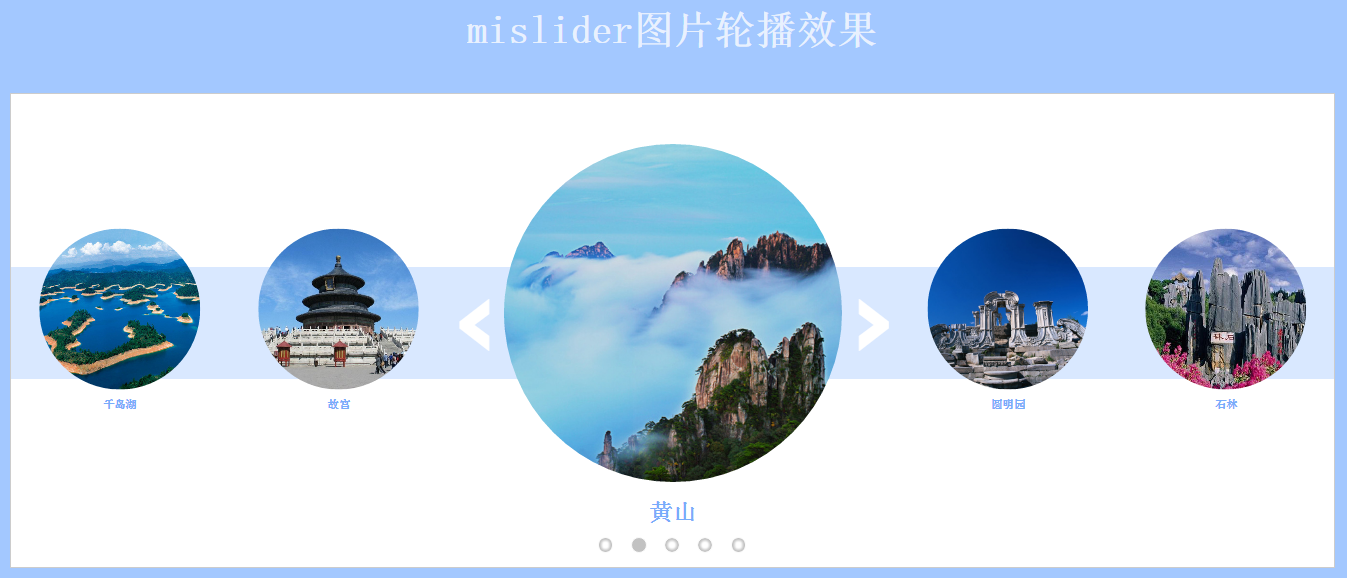
学习:http://www.htmleaf.com/jQuery/Slideshow-Scroller/201505151836.html